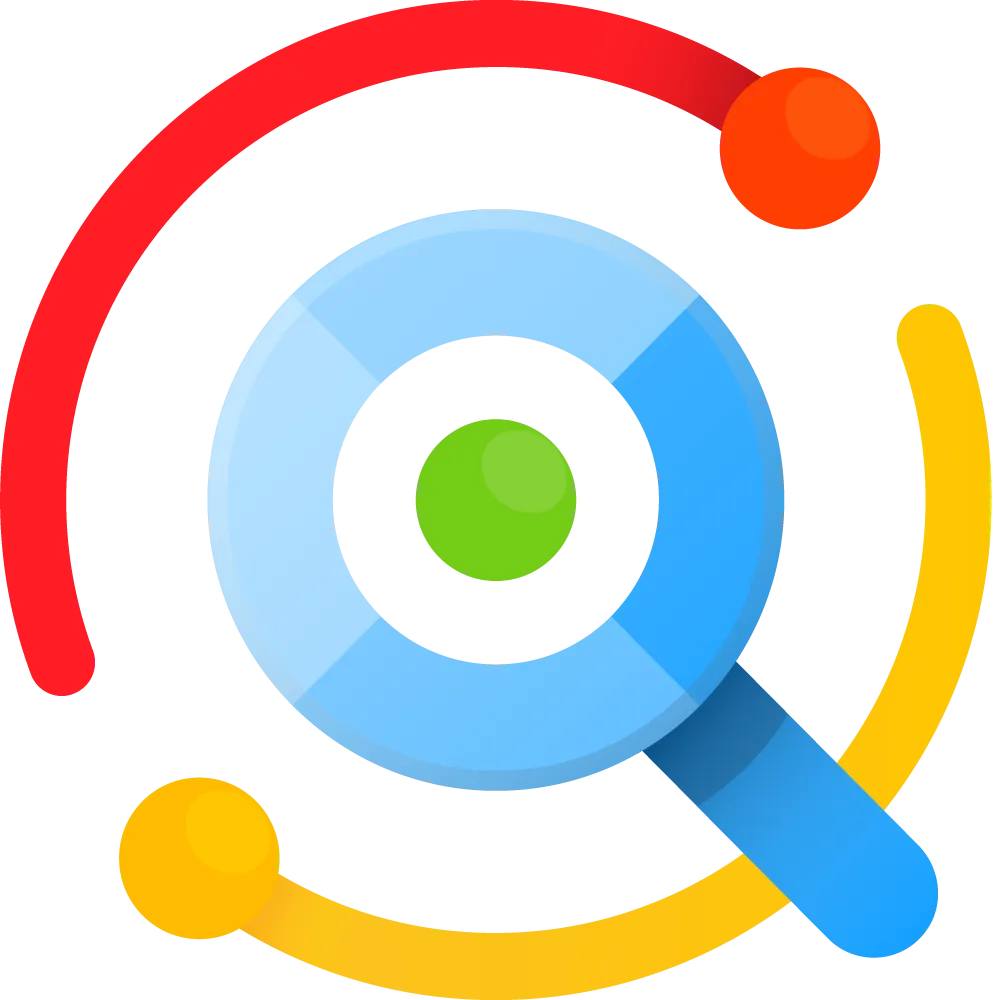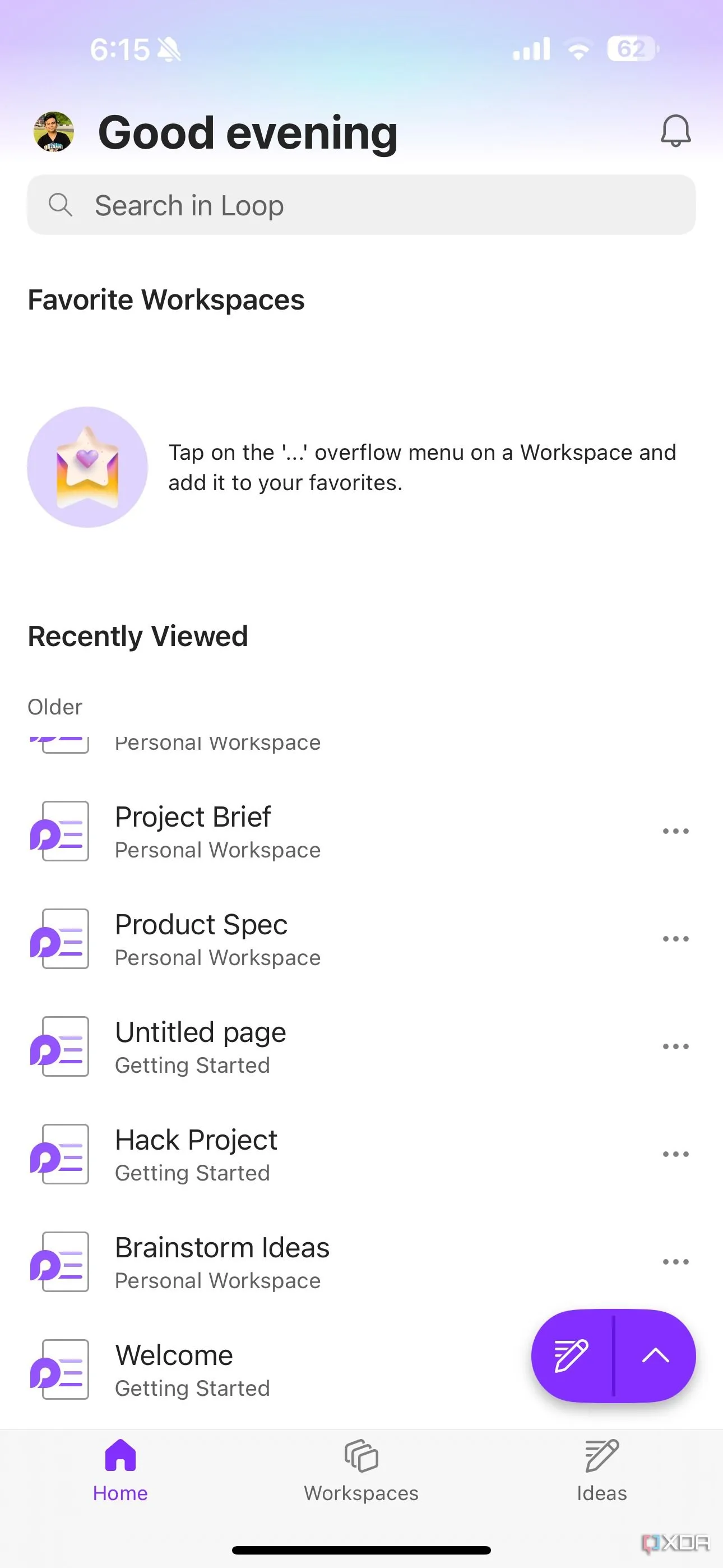Valve đã thực hiện một công việc phi thường với Steam Deck. Phần cứng của thiết bị này thực sự ấn tượng, nhưng chính nền tảng Steam đã giúp việc chuyển đổi tiến trình chơi game từ Windows sang Linux trở nên dễ dàng. Tuy nhiên, khi bạn bắt đầu khám phá sâu hơn giao diện Game Mode, một vấn đề sẽ nhanh chóng nảy sinh: Windows và Linux không hề “hợp cạ” về hệ thống tệp.
Với tư cách là một người hâm mộ game giả lập cổ điển và thường xuyên sử dụng Steam Deck làm nền tảng chính cho việc chơi giả lập, đây là một thách thức mà tôi đã phải đối mặt trong một thời gian. Nếu bạn cài đặt thẻ nhớ micro SD vào Steam Deck, nó sẽ được định dạng theo hệ thống tệp EXT4. Vấn đề là Windows không hỗ trợ định dạng EXT4. Ngược lại, nếu bạn lắp thẻ micro SD vào một PC chạy Windows, nó sẽ được định dạng NTFS. Steam Deck có hỗ trợ NTFS, nhưng bạn sẽ cần phải gắn (mount) ổ đĩa thủ công mỗi khi lắp lại thẻ nhớ. Và một khi quay trở lại Windows, bạn sẽ không thể đọc hoặc ghi vào thẻ micro SD của mình nữa. Khi bạn thường xuyên cần chuyển ROM và các tệp cấu hình giữa PC Windows và Steam Deck, bạn sẽ nhận ra đây là một rắc rối lớn.
Thay vì phải thực hiện quy trình thủ công mỗi khi muốn chuyển game, tôi đã chi 30 USD cho ứng dụng Linux File Systems for Windows của Paragon Software, và đây dễ dàng là khoản đầu tư tốt nhất mà tôi đã thực hiện cho chiếc Steam Deck của mình.
Linux File Systems for Windows: Đơn giản là hoạt động hiệu quả
Trải nghiệm mượt mà như thể đang dùng cùng một hệ thống tệp
Trước tiên, hãy cùng thống nhất về khái niệm. Một hệ thống tệp (file system) là cấu trúc cho phép hệ điều hành của bạn đọc và ghi dữ liệu lên một ổ đĩa. Nó quyết định nơi lưu trữ siêu dữ liệu và dữ liệu, cũng như cách truy xuất dữ liệu đó thông qua phần mềm. Kể từ Windows NT, Windows đã sử dụng hệ thống tệp NTFS. Linux bao gồm một trình điều khiển NTFS mã nguồn mở, nhưng hầu hết các bản phân phối Linux (bao gồm cả hệ điều hành trên Steam Deck) đều sử dụng EXT4 theo mặc định. Đây là phiên bản thứ tư của hệ thống tệp mở rộng đã là một phần của Linux từ năm 1992.
Vì vậy, khi bạn lấy thẻ micro SD ra khỏi Steam Deck và cắm vào PC Windows, tất cả dữ liệu vẫn còn đó. Windows chỉ đơn giản là không biết cách đọc dữ liệu đó, ít nhất là không phải một cách tự nhiên.
Có nhiều cách để khắc phục vấn đề này mà không cần tốn tiền (tôi sẽ đề cập đến chúng sau), nhưng Linux File Systems for Windows giúp việc qua lại giữa các hệ điều hành trở nên dễ dàng. Lý do là vì nó hoạt động “ngon lành”. Chỉ cần rút thẻ micro SD khỏi Steam Deck, cắm vào PC Windows của bạn, và nó sẽ hiện lên trong File Explorer như bất kỳ ổ đĩa nào khác. Lấy thẻ ra và lắp lại vào Steam Deck, nó sẽ được nhận diện ngay lập tức mà không cần bất kỳ can thiệp nào trong chế độ Desktop. Đây là một giải pháp liền mạch đến mức đôi khi tôi quên mất mình đã cài đặt ứng dụng này.
Chức năng chính của phần mềm là gắn kết (mount) các ổ đĩa với hệ thống tệp Linux vào chế độ đọc/ghi trong Windows. Nó hỗ trợ EXT2 đến EXT4 ở chế độ đọc/ghi, cũng như XFS và BTRFS ở chế độ chỉ đọc. Ngoài việc gắn ổ đĩa Linux, bạn cũng có thể định dạng ổ đĩa sang hệ thống tệp Linux ngay trong ứng dụng, cũng như kiểm tra tính toàn vẹn của ổ đĩa. Bạn có thể tự mình trải nghiệm ứng dụng này mà không cần phải chi 30 USD. Paragon cung cấp bản dùng thử miễn phí, vẫn hoạt động sau 14 ngày dùng thử, mặc dù với tốc độ truyền tải giảm đáng kể.
Đây thực sự là một giải pháp tiết kiệm thời gian khổng lồ khi tôi thường xuyên chuyển đổi dữ liệu cho các tựa game giả lập. Tôi đã cấu hình EmuDeck trên thẻ micro SD mà tôi sử dụng cho Steam Deck, và tôi liên tục phải qua lại giữa Steam Deck và PC Windows để cấu hình mọi thứ. Mặc dù có những cách miễn phí để thực hiện điều tương tự, nhưng với sự tiện lợi mà Linux File Systems for Windows mang lại, 30 USD thực sự là một khoản đầu tư xứng đáng.
 Logo ứng dụng Linux File Systems for Windows của Paragon Software
Logo ứng dụng Linux File Systems for Windows của Paragon Software
Paragon Linux File Systems for Windows
Linux File Systems for Windows cho phép bạn gắn kết, đọc và ghi dữ liệu vào các ổ đĩa EXT4 ngay từ Windows.
Điều gì sẽ xảy ra nếu bạn không muốn chi 30 USD cho Linux File Systems for Windows?
Vẫn có những cách khác để giải quyết vấn đề này
Nếu bạn là một fan cứng của giả lập nhưng chưa có đủ tiền mặt ngay lúc này, đừng lo lắng. Vẫn còn những cách để chuyển tệp giữa PC Windows và Steam Deck của bạn. Giải pháp rõ ràng nhất là loại bỏ hoàn toàn PC Windows ra khỏi phương trình. Một bộ hub USB-C và vài phút cắm/rút dây là tất cả những gì bạn cần để có trải nghiệm máy tính để bàn đầy đủ trên Steam Deck, giúp bạn cấu hình tất cả game và trình giả lập trực tiếp trên thiết bị. Đây là một giải pháp tốt, mặc dù bạn có thể sẽ phải tốn khoảng 30 USD cho một dock Steam Deck chất lượng anyway.
 Hub USB-C được kết nối với Steam Deck, cho phép truy cập các thiết bị ngoại vi
Hub USB-C được kết nối với Steam Deck, cho phép truy cập các thiết bị ngoại vi
Một lựa chọn khác là tự gắn (mount) ổ đĩa mỗi khi bạn chuyển nó. Nhờ Windows Subsystem for Linux (WSL2), bạn có thể gắn các ổ đĩa EXT4 ở chế độ đọc/ghi trong Windows, và Microsoft thậm chí còn có tài liệu hướng dẫn cách thực hiện điều đó thông qua PowerShell. Nếu bạn đi theo hướng ngược lại và định dạng ổ đĩa của mình sang NTFS, bạn sẽ cần phải gắn lại nó trong chế độ Desktop mỗi khi lắp lại thẻ micro SD vào Steam Deck. Nếu bạn không ngại “vọc vạch”, cũng có một script mã nguồn mở sẽ tự động gắn các ổ đĩa NTFS trên Steam Deck.
Nếu tôi không sử dụng Linux File Systems for Windows, tôi sẽ định dạng ổ đĩa của mình sang NTFS và sử dụng script đó. Việc định dạng ổ đĩa cho EXT4 và phải thông qua PowerShell mỗi khi muốn gắn ổ đĩa vào Windows vừa tốn thời gian, vừa phiền phức. Chức năng này có sẵn trong Windows, nhưng việc phải thực hiện một chuỗi lệnh PowerShell mỗi khi muốn chuyển một vài tệp sang thẻ micro SD của tôi là không lý tưởng.
Tuy nhiên, giải pháp tốt nhất trong số tất cả, bao gồm cả Linux File Systems for Windows, là sử dụng KVM thông qua màn hình của bạn. Nếu bạn có một màn hình hỗ trợ cấp nguồn USB-C và KVM, việc quản lý các tệp trên Steam Deck của bạn chỉ đơn giản là cắm một sợi cáp và thay đổi đầu vào màn hình. Tuy nhiên, nếu bạn chưa có màn hình với cấp nguồn USB-C và KVM, thì chi phí đó sẽ đắt hơn rất nhiều so với việc bỏ ra 30 USD cho một phần mềm.
Một giải pháp ngách cho những ai thực sự cần
Linux File Systems for Windows không phải là thứ mà mọi chủ sở hữu Steam Deck đều cần mua, nhưng nó đã giúp trải nghiệm giả lập của tôi trên Steam Deck trở nên tốt hơn rất nhiều. Với phần mềm này, tôi có thể dễ dàng tăng cường thư viện game trên thẻ micro SD của mình bất kể tôi có PC nào để sử dụng. Và khi tôi thực hiện quá trình sao chép các tựa game vật lý, tôi có thể làm điều đó thông qua Windows nơi tôi hiểu rõ quy trình hoạt động.
Bạn có thường xuyên chuyển đổi dữ liệu giữa Steam Deck và PC Windows không? Hãy chia sẻ ý kiến và giải pháp của bạn dưới phần bình luận để cộng đồng thichthuthuat.com cùng tham khảo!